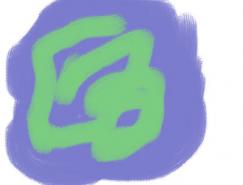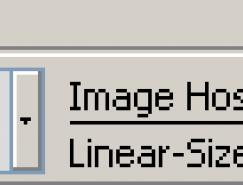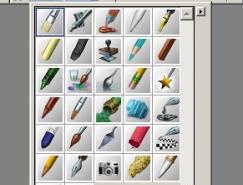17.打开图片,Ctrl+A全选,在Layers面板中选择Bevel World(斜角世界)浮动层。


18.Bevel World(斜角世界)的对话框设置比较复杂,一些主要的选项知道一下。Bevel Width(斜角宽度)Outside Portion(外侧宽度比例)Rim Slope(边斜率)Chiff Portion(斜面宽度)Chiff Height(斜面高度)Chiff Slope(斜面斜率)Base Slope(底部斜率)Smoothing(光滑度)这里我把Bevel Width(斜角宽度)改为了5%,同时调整了其他的一些选项,得到了如图的图片边框效果。


19.接下来做一个立体文字的特效。新建500X300像素的空白文件,选择一种颜色,CTRL+F用当前颜色填充。


20.选择Effect/Surface Control/Color Overlay(效果/表面控制/颜色叠加)。在paper面板中选择一种比较粗糙的纸张纹理。在Color Overlay的对话框中选择paper作为叠加源。Color Overlay和apply surface有些区别,Color Overlay添加的纹理没有凹凸感apply surface有。